Audacity ist ein kostenloses, plattformübergreifendes Open-Source-Tool, mit dem Sie Audio einfach aufnehmen und bearbeiten können. Beim Bearbeiten von Audiospuren müssen Sie auf Sibilance gestoßen sein. Zischlaut bezieht sich auf die hochfrequenten Komponenten von Audioaufnahmen, insbesondere auf die harschen „s“- und „sh“-Klänge. Es ist ärgerlich, Zischlaute in den Audiospuren zu haben. Suchen Sie nach einer Lösung, um es loszuwerden? Sehen wir uns an, wie Sie die Zischlaute in Audacity deaktivieren können, ohne zusätzliche Plug-Ins zu verwenden. Wir versuchen, das Plugin hier zu emulieren.
Schritte zum Entfernen von Sibilance in Audacity ohne zusätzliche Plugins:-
Schritt 1: Öffnen Sie das Auswahlfenster für die Audiospur, indem Sie auf die Schaltfläche klicken Datei Menü und OStift Menüpunkte. Oder drücken Sie einfach Strg + Aus.

Schritt 2: Wählen Sie die Audiospur aus und klicken Sie auf Offen.

Schritt 3: Doppelklicken Sie auf die Audiospur und drücken Sie Strg + C um die Audiospur zu kopieren.
Schritt 4: Klicken Sie unter die Audiospur und drücken Sie Strg + V einfügen. Jetzt haben wir zwei identische Spuren.
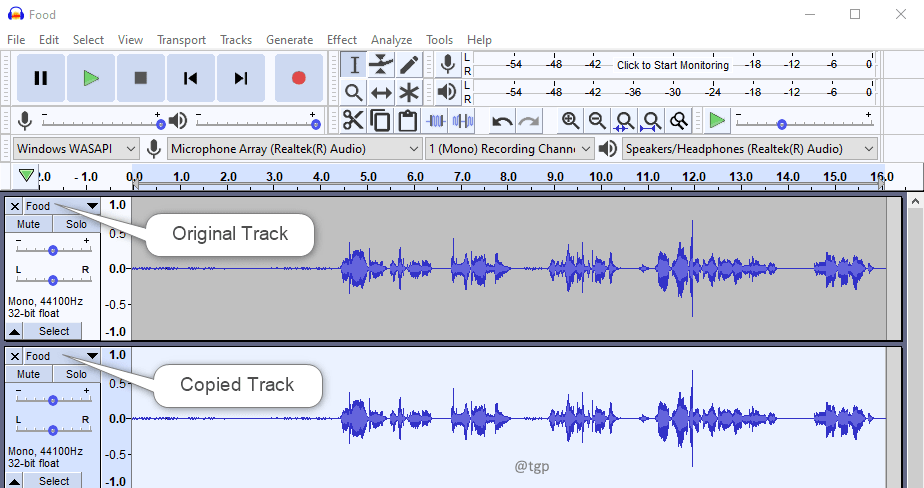
Schritt 5: Benennen wir die kopierte Audiospur um in Zischen um die Erklärung zu erleichtern. Klicken Sie auf das Dropdown-Menü und wählen Sie Name. Geben Sie im Fenster „Spurname einstellen“ den Namen als Zischen und klicke OK.
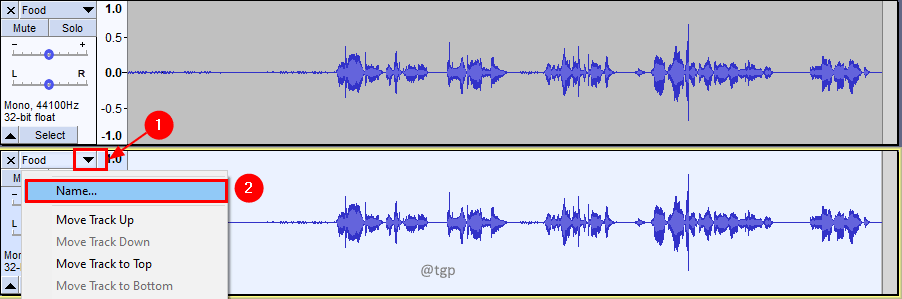
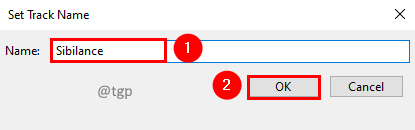
Schritt 6: Wählen Sie die Original-Audiospur und in der Wirkung Menü, klick Filterkurven-EQ.
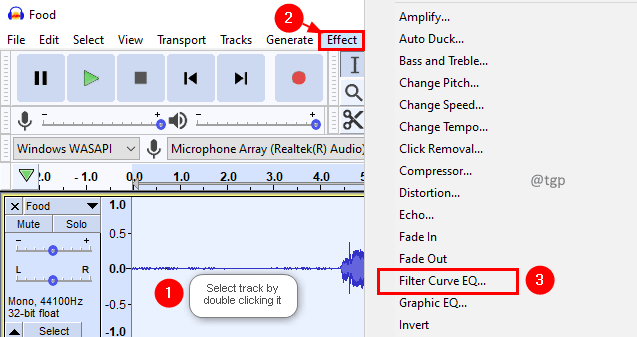
Schritt 7: Holen Sie im Fenster Filter Curve EQ die Kurve zwischen 5 kHz und 10 kHz auf -120 dB herunter. Klicken OK. Ja, dadurch wird der Pegel der Original-Audiospur verringert.
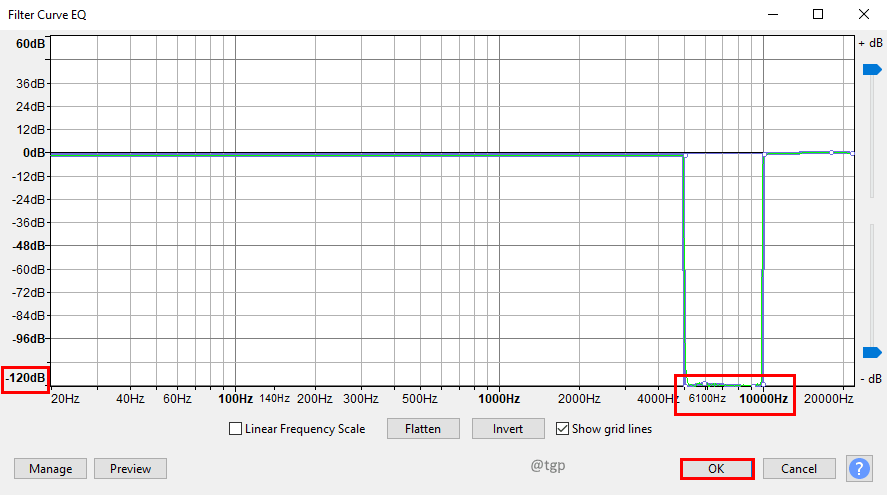
Schritt 8: Wählen Sie nun den kopierten Track aus und im Wirkung Menü, klick Filterkurven-EQ.
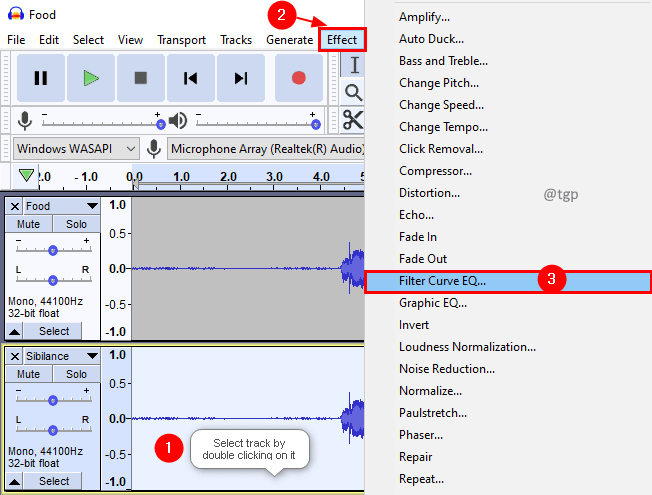
Schritt 9: Holen Sie sich im Fenster Filter Curve EQ die Kurve zwischen 5 kHz bis 10 kHz bis 0 dB und alles bei 0 dB bis -120 dB. Klicken OK. Invertieren der Kurve von der ursprünglichen.
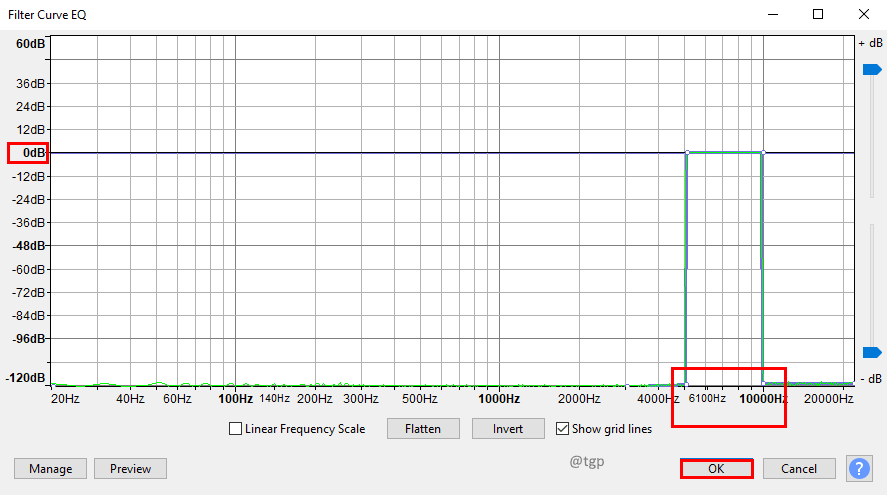
Schritt 10: Wenden Sie nun den Kompressor auf die kopierte Spur an, indem Sie auf. klicken Wirkung Menü und wählen Sie dann a Kompressor Menüoption.
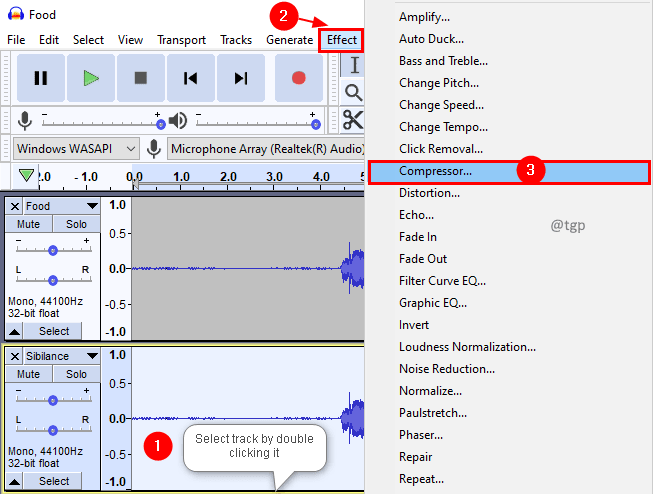
Schritt 11: Behalten Sie im Kompressorfenster die folgenden Einstellungen bei oder spielen Sie mit ihnen entsprechend Ihrem Track herum. Stellen Sie sicher, dass das Kontrollkästchen Make-up-Gain für 0 dB nach dem Komprimieren ist ungeprüft. Klicken OK.
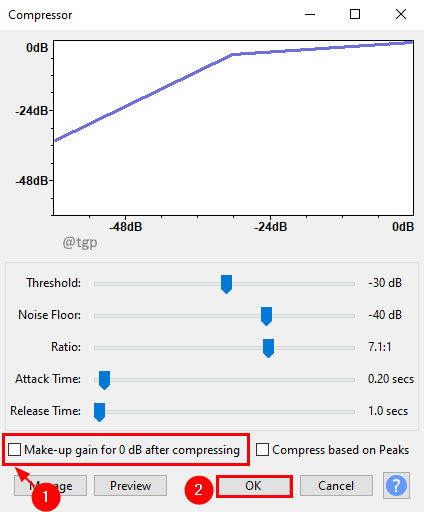
Schritt 13: Wenn Sie die Zischlaute dennoch reduzieren möchten, können Sie einen weiteren Kompressor verwenden. Wir empfehlen jedoch, Abschnitte zu gewinnen und Verstärkung anzuwenden.
Schritt 12: Reduzieren Sie im Gain-Bereich die Verstärkung auf -10 dB und überprüfen oder spielen Sie nach Ihren Anforderungen.
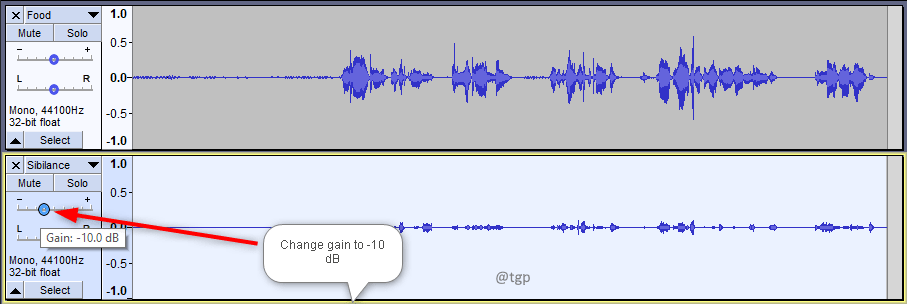
Los geht's! Sie haben Sibilance aus einer Audiospur entfernt. So funktionieren die Plugins, aber hier haben Sie mehr Kontrolle, da Sie es manuell tun.
Wir hoffen, dieser Artikel war informativ. Vielen Dank fürs Lesen.
Bitte kommentieren Sie und lassen Sie es uns wissen, wenn Sie dies hilfreich fanden.
Lassen Sie uns auch wissen, wenn Sie Probleme haben. Wir helfen Ihnen gerne weiter.


